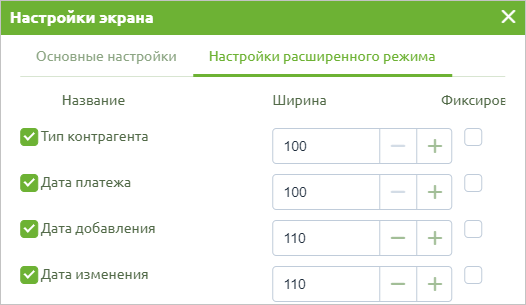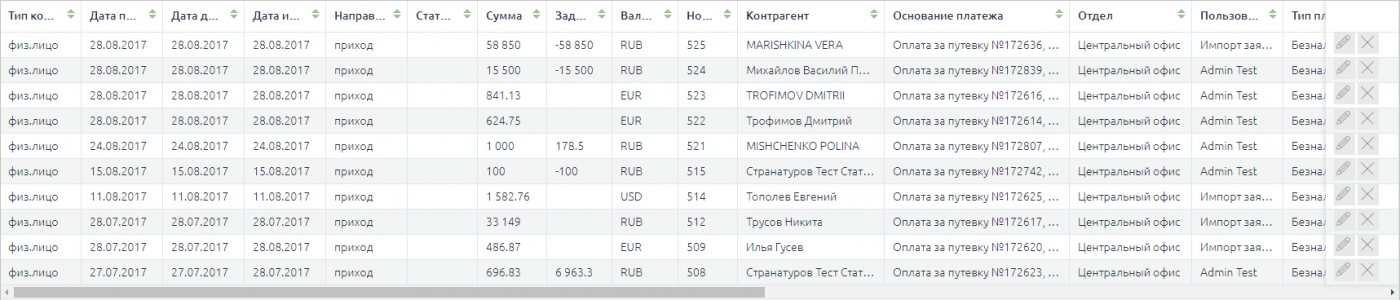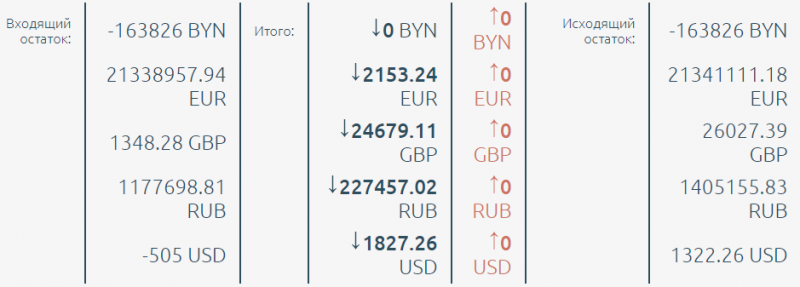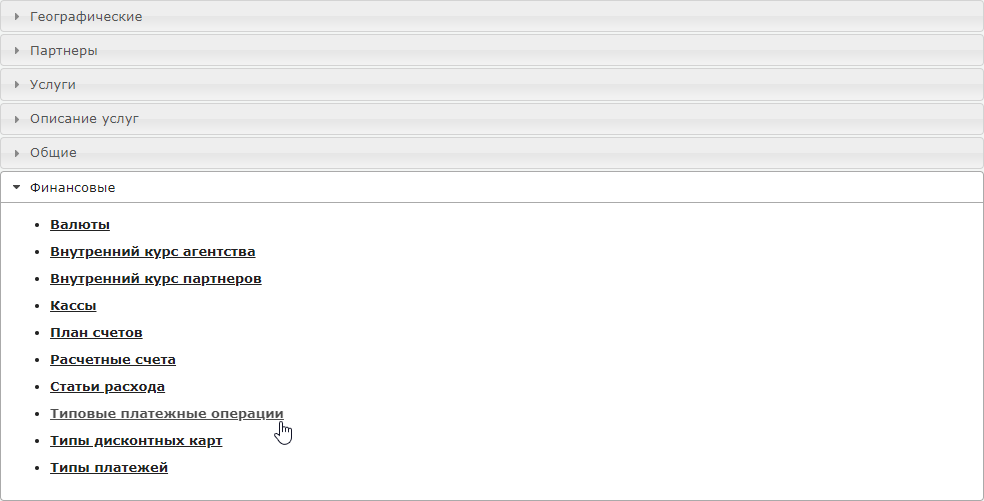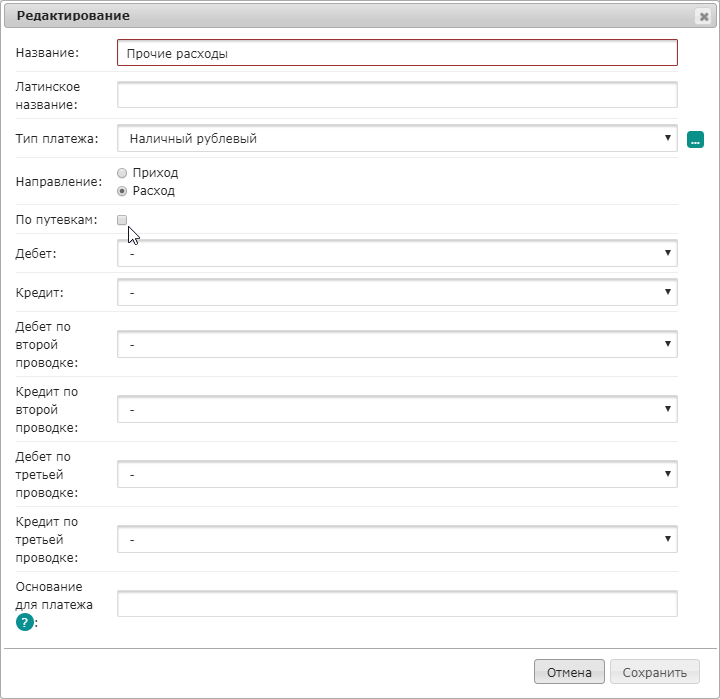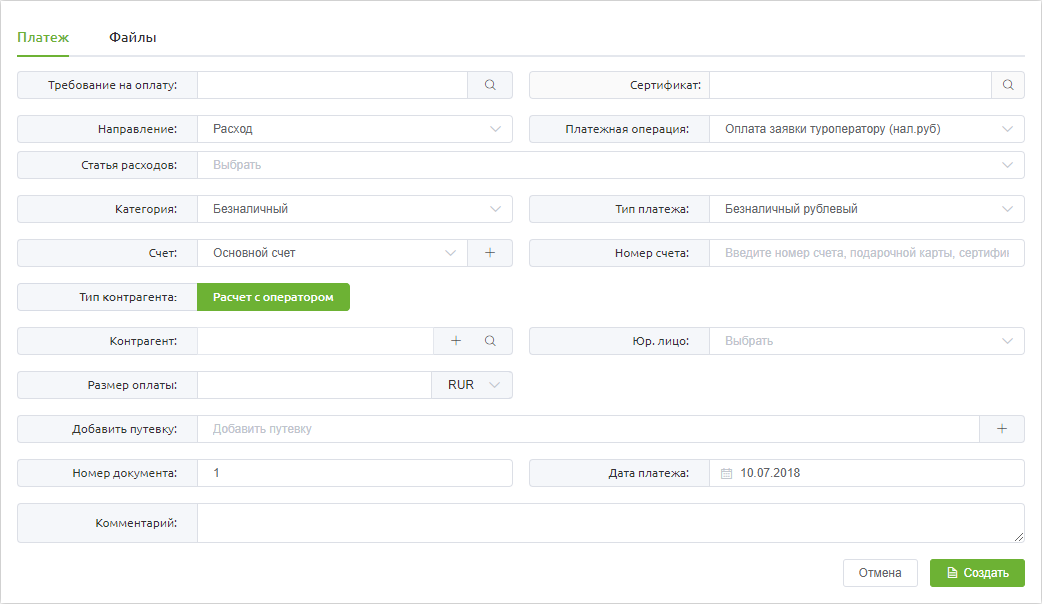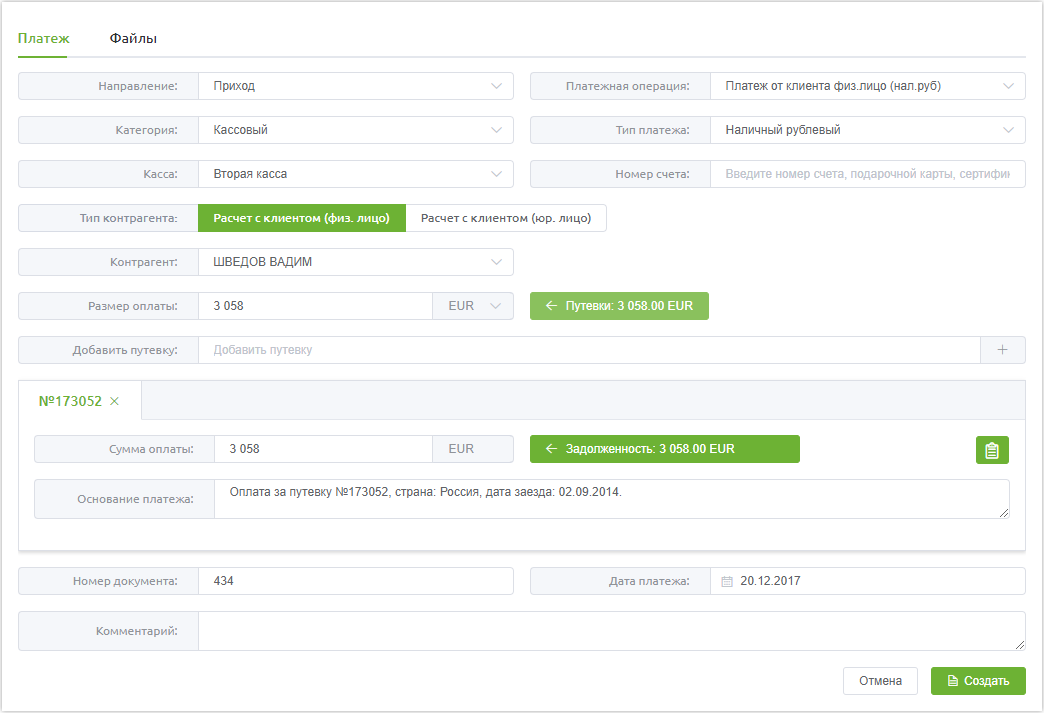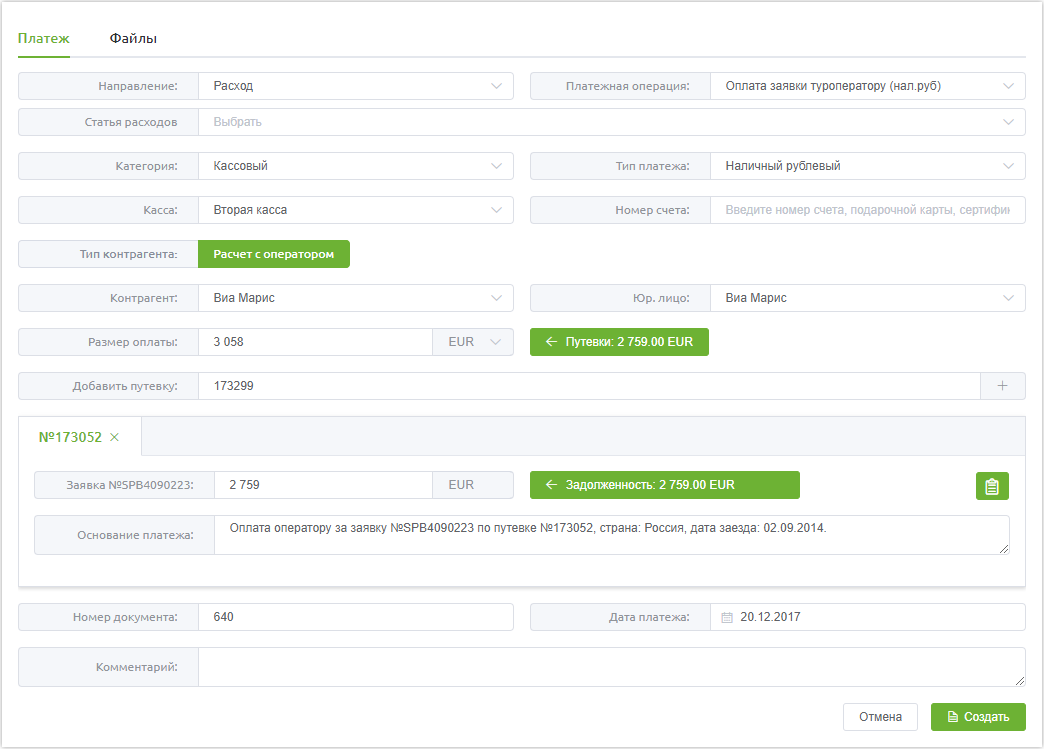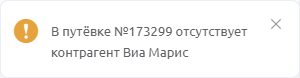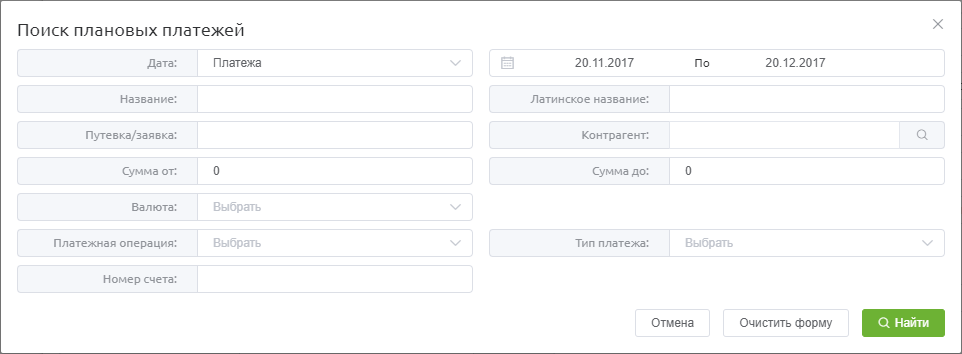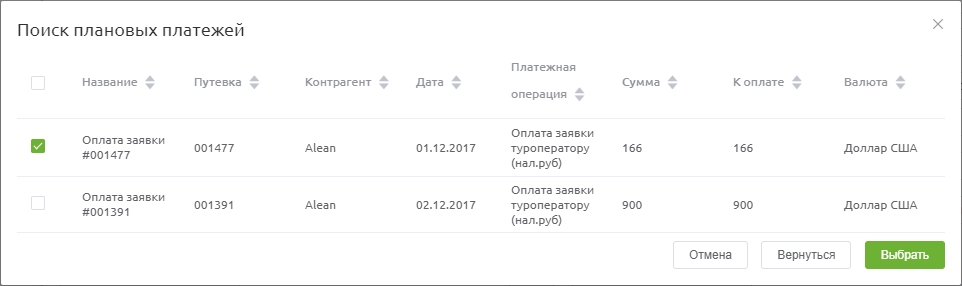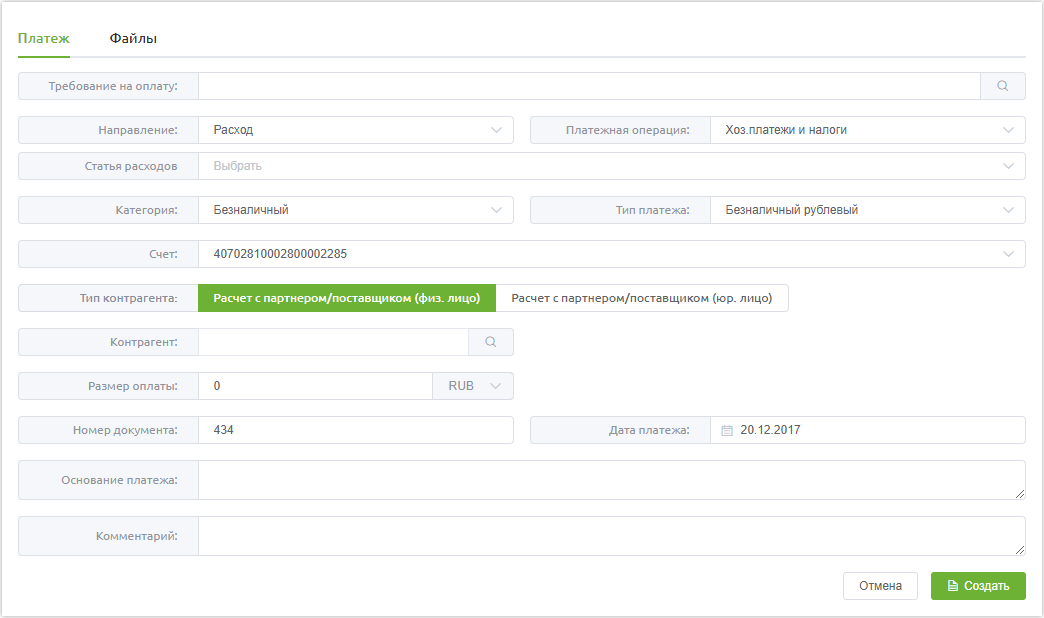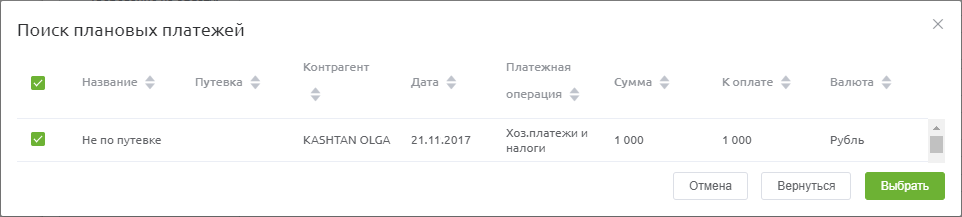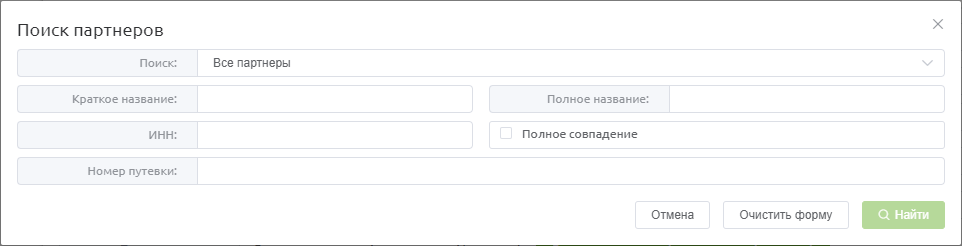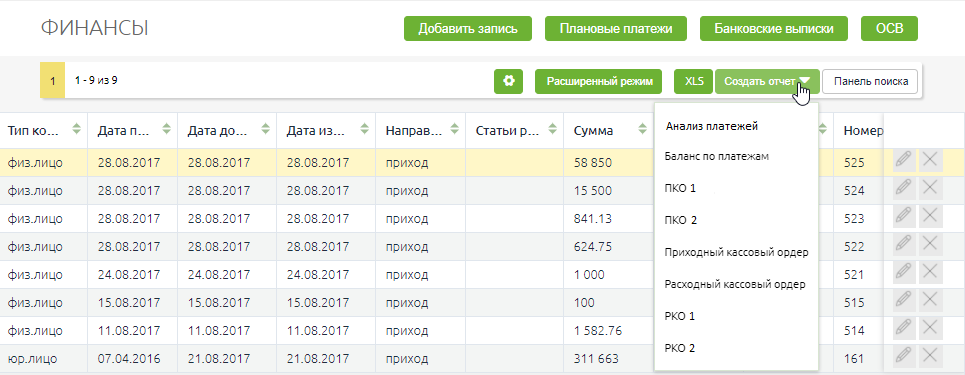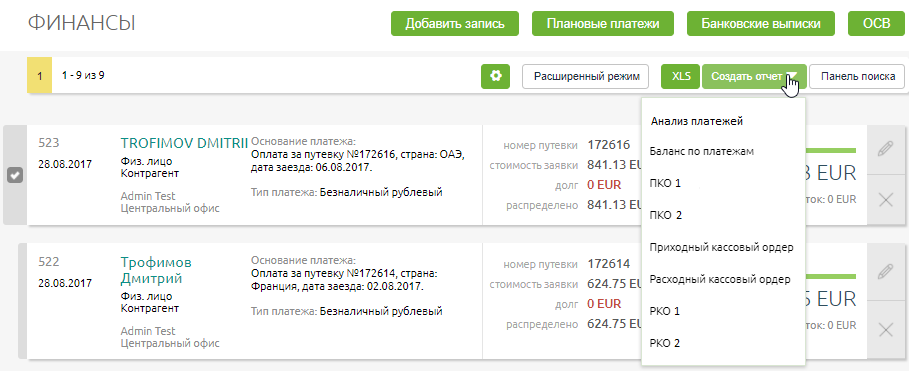Финансы — различия между версиями
WikiSys (обсуждение | вклад) |
WikiSys (обсуждение | вклад) (→По путёвкам) |
||
| (не показано 13 промежуточных версий этого же участника) | |||
| Строка 1: | Строка 1: | ||
| + | Версия статьи от {{REVISIONDAY}}-{{REVISIONMONTH}}-{{REVISIONYEAR}}. | ||
| + | |||
==Введение== | ==Введение== | ||
| Строка 25: | Строка 27: | ||
* № заявки у ТО; | * № заявки у ТО; | ||
* Номер документа; | * Номер документа; | ||
| − | * Платежная операция; | + | * Платежная операция (значения из справочника [[Платежные_операции|«Платёжные операции»]]); |
* Номер счета ТО; | * Номер счета ТО; | ||
* Категория; | * Категория; | ||
| Строка 36: | Строка 38: | ||
[[Файл:Ak_028.png|Фильтры поиска платежей]]<br> | [[Файл:Ak_028.png|Фильтры поиска платежей]]<br> | ||
<br>По нажатию кнопки «Найти» панель поиска скрывается автоматически, а в нижней части экрана отображается список платежей в соответствии с заданными фильтрами.<br> | <br>По нажатию кнопки «Найти» панель поиска скрывается автоматически, а в нижней части экрана отображается список платежей в соответствии с заданными фильтрами.<br> | ||
| − | ===Настройка представления результатов поиска=== | + | ====Настройка представления результатов поиска==== |
Представить результаты поиска можно в нескольких вариантах: | Представить результаты поиска можно в нескольких вариантах: | ||
* Табличный (расширенный режим); | * Табличный (расширенный режим); | ||
| Строка 45: | Строка 47: | ||
Также в окне «Настройки экрана» имеется возможность настроить количество отображаемых результатов: минимальное количество отображаемых результатов равно 10, а максимальное - 50.<br> | Также в окне «Настройки экрана» имеется возможность настроить количество отображаемых результатов: минимальное количество отображаемых результатов равно 10, а максимальное - 50.<br> | ||
Кнопка "Получить стандартный вид таблицы" позволяет вернуть стандартные настройки для расширенного режима отображения, а именно порядок следования, ширину колонок.<br> | Кнопка "Получить стандартный вид таблицы" позволяет вернуть стандартные настройки для расширенного режима отображения, а именно порядок следования, ширину колонок.<br> | ||
| − | Минимальное значение ширины колонки 100, максимальное - 1000, | + | Минимальное значение ширины колонки 100, максимальное - 1000, флаг ''Фиксировать'' размещает колонку в левую часть и фиксирует её.<br> |
| + | Имеется возможность изменить порядок следования колонок: для этого нужно нажать по наименованию поля и перетащить его в необходимое место.<br> | ||
[[Файл:Ak_034.png|Настройки расширенного режима]]<br> | [[Файл:Ak_034.png|Настройки расширенного режима]]<br> | ||
| − | ====Расширенный режим представления==== | + | =====Расширенный режим представления===== |
При расширенном режиме отображения, по каждому платежу в списке представлена следующая информация: | При расширенном режиме отображения, по каждому платежу в списке представлена следующая информация: | ||
| Строка 73: | Строка 76: | ||
* Валюта путевки; | * Валюта путевки; | ||
* Распределено (вал.платежа) – сумма, распределенная в валюте платежа; | * Распределено (вал.платежа) – сумма, распределенная в валюте платежа; | ||
| − | * Платежная операция; | + | * Платежная операция (значения из справочника [[Платежные_операции|«Платёжные операции»]]); |
* Дебет; | * Дебет; | ||
* Кредит; | * Кредит; | ||
| − | * Примечание | + | * Примечание. |
| − | |||
[[Файл:Ak_029.png|1400px|Расширенный режим представления данных по платежам]]<br> | [[Файл:Ak_029.png|1400px|Расширенный режим представления данных по платежам]]<br> | ||
| − | ====Плиточный режим представления==== | + | =====Плиточный режим представления===== |
При отображении плитками, пользователю предоставляется следующая информация: | При отображении плитками, пользователю предоставляется следующая информация: | ||
| Строка 93: | Строка 95: | ||
* Тип платежа; | * Тип платежа; | ||
* Номер путевки; | * Номер путевки; | ||
| − | * Стоимость путевки; | + | * Стоимость путевки, если платеж от клиента, или стоимость заявки, если платеж туроператору; |
* Задолженность (вал.путевки); | * Задолженность (вал.путевки); | ||
* Распределено (вал.путевки); | * Распределено (вал.путевки); | ||
| Строка 101: | Строка 103: | ||
[[Файл:Ak_030.png|Плиточный режим представления данных по платежам]]<br> | [[Файл:Ak_030.png|Плиточный режим представления данных по платежам]]<br> | ||
| − | ===Финансовые итоги=== | + | ====Финансовые итоги==== |
Под списком платежей отображаются итоговые суммы по отобранному на экран списку с направлениями движений средств:<br> | Под списком платежей отображаются итоговые суммы по отобранному на экран списку с направлениями движений средств:<br> | ||
| Строка 109: | Строка 111: | ||
===Добавление платежа=== | ===Добавление платежа=== | ||
| − | Для создания нового платежа нужно нажать кнопку «Добавить | + | Добавлять платежи можно как по путёвкам, так и без привязки к путёвкам, если платёж не относится к ним.<br> |
| + | За то, к какому типу относится платёж, отвечает настройка "По путёвке" в справочнике [[Платежные операции|«Платёжные операции»]], находящийся в блоке финансовых справочников.<br> | ||
| + | |||
| + | [[Файл:Ak_041.png|Справочники -> Финансовые -> Платёжные операции]]<br> | ||
| + | |||
| + | При создании новой платёжной операции или редактировании имеющейся, в зависимости от типа платёжной операции устанавливаем/снимаем галку "По путёвке".<br> | ||
| + | |||
| + | [[Файл:Ak_042.png|Настройка платёжной операции]]<br> | ||
| + | |||
| + | Здесь же можно настроить значения по умолчанию для заполнения значений полей при создании платежа, которые будут подставляться сразу при выборе определённой платёжной операции, например, тип платежа, направление, Дебет, Кредит и т.д.<br> | ||
| + | Основание платежа также настраивается индивидуально каждым пользователем в соответствии с [[Параметры в основании платежа|определёнными параметрами]]. При нажатии по значку [[Файл:Ak_043.png]], осуществляется переход на [[Параметры в основании платежа|статью]], где описан каждый из параметров формирования основания платежа.<br> | ||
| + | |||
| + | ====По путёвкам==== | ||
| + | Для создания нового платежа нужно нажать кнопку «Добавить платеж» в экране работы с платежами. При этом откроется окно добавления платежей.<br> | ||
| − | [[Файл: | + | [[Файл:Ak_151.png|Добавление платежа. Общая форма]]<br> |
| − | + | Так как у платёжной операции проставлен признак "по путёвке", то на форме присутствует поле с указанием номера путёвки, по которой осуществляется платёж.<br> | |
| − | + | После ввода номера путёвки в соответствующее поле, автоматически заполняются следующие поля и создаётся вкладка с данными для оплаты этой путёвки: | |
| − | |||
| − | После ввода номера путёвки в соответствующее поле, автоматически заполняются следующие поля: | ||
* Контрагент; | * Контрагент; | ||
| − | * Юр.лицо контрагента; | + | * Юр.лицо контрагента (если выбрано направление платежа "Расход"); |
* Задолженность; | * Задолженность; | ||
| + | * Общая сумма оплаты; | ||
| + | * Сумма оплаты по путёвке; | ||
* Основание платежа. | * Основание платежа. | ||
| − | По завершении заполнения полей, необходимо нажать на кнопку | + | [[Файл:Ak_150.png|Добавление платежа]]<br> |
| + | |||
| + | Одним платежом можно оплачивать несколько путёвок/заявок при условии, что у них совпадает контрагент. Для этого, после добавления первой путёвки, можно добавить ещё несколько, путём ввода номера путёвки в соответствующее поле.<br> | ||
| + | |||
| + | [[Файл:Ak_153.png|Добавление платежа]]<br> | ||
| + | |||
| + | При несовпадении оператора по заявке с контрагентом по платежу, пользователь увидит следующее предупреждение:<br> | ||
| + | |||
| + | [[Файл:Ak_152.png|Предупреждение об отсутствии необходимого контрагента по путёвке/заявке]]<br> | ||
| + | |||
| + | Для распределения сумм по каждой из путёвок, необходимо установить их значения в каждой вкладке, соответствующей путёвке. Для быстрой полной оплаты по путёвке создана специальная кнопка [[Файл:Ak_154.png]], нажатием на которую, поле с суммой оплаты за путёвку заполняется имеющейся суммой задолженности по ней.<br> | ||
| + | Также доступна возможность быстрого открытия путёвки на отдельной вкладке - для этого необходимо воспользоваться кнопкой [[Файл:Ak_158.png]], расположенной в верхнем правом углу вкладки по путёвке.<br> | ||
| + | В зависимости от того, сколько средств распределено по путёвкам, формируется суммарное значение для заполнения поля с общей суммой по платежу. Быстрое заполнение данного поля также выполняется при помощи нажатия на аналогичную кнопку.<br> | ||
| + | |||
| + | '''Внимание!''' Общая сумма платежа не может быть меньше, чем сумма, распределённая по путёвкам. В данном случае, будет выведено соответствующее сообщение:<br> | ||
| + | [[Файл:Ak_155.png]]<br> | ||
| + | |||
| + | '''Совместную оплату [[Плановые платежи|требований по платежам]] и путёвок вне этих требований совершать нельзя''', поэтому если в платёж добавлена путёвка, то поле с поиском и добавлением требований на оплату исключается из формы платежа. Для того, чтобы оплатить требование на оплату, необходимо или создать новый платёж или удалить внесённые ранее в платёж путёвки, нажав на крестик у каждой вкладки.<br> | ||
| + | |||
| + | Для заполнения поля "Требование на оплату" необходимо произвести поиск по плановым платежам ([[Плановые платежи|подробнее о Плановых платежах]]), при этом автоматически заполнятся все поля для создания платежа, исходя из тех данных, которые содержатся в плановом платеже.<br> | ||
| + | |||
| + | [[Файл:Ak_156.png]]<br> | ||
| + | |||
| + | Одним платежом можно оплатить только те плановые, по которым совпадают следующие данные: | ||
| + | * Платёжная операция; | ||
| + | * Тип контрагента; | ||
| + | * Контрагент; | ||
| + | * Юр. лицо; | ||
| + | * Валюта платежа по требованию. | ||
| + | |||
| + | Таким образом, после выбора в поиске первого требования на оплату, который нужно оплатить, по его параметрам подберутся такие плановые, которые будут также доступны для оплаты в рамках этого платежа:<br> | ||
| + | |||
| + | [[Файл:Ak_157.png|Подбор требований для совершения оплаты]]<br> | ||
| + | |||
| + | При внесении платежей от клиента выбираем Направление платежа «Приход» и Тип контрагента «Расчет с клиентом (физическое лицо)» или «Расчет с клиентом (юридическое лицо)».<br> | ||
| + | При внесении оплаты туроператорам и поставщикам выбираем Направление платежа «Расход» и Тип контрагента «Расчет с оператором».<br> | ||
| + | По завершении заполнения полей, необходимо нажать на кнопку «Создать».<br> | ||
| + | |||
| + | ====Иные платежи==== | ||
| + | |||
| + | Для создания нового платежа нужно нажать кнопку «Добавить запись» в экране работы с платежами. При этом откроется окно добавления платежей.<br> | ||
| + | Так как у платёжной операции не проставлен признак "по путёвке", то на форме отсутствует поле с указанием номера путёвки.<br> | ||
| + | |||
| + | [[Файл:Ak_159.png|Добавление платежа]]<br> | ||
| + | |||
| + | Для заполнения поля "Требование на оплату" необходимо произвести поиск по плановым платежам ([[Плановые платежи|подробнее о Плановых платежах]]), при этом автоматически заполнятся все поля для создания платежа, исходя из тех данных, которые содержатся в плановом платеже.<br> | ||
| + | |||
| + | [[Файл:Ak_156.png]]<br> | ||
| + | |||
| + | Одним платежом можно оплатить ''только один'' плановый платёж:<br> | ||
| + | |||
| + | [[Файл:Ak_160.png|Подбор требований для совершения оплаты]]<br> | ||
| + | |||
| + | При внесении платежей от партнера и поставщика выбираем Направление платежа «Приход» и Тип контрагента «Расчет с партнером/поставщиком (физическое лицо)» или «Расчет с партнером/поставщиком (юридическое лицо)».<br> | ||
| + | При внесении оплаты партнерам и поставщикам выбираем Направление платежа «Расход» и Тип контрагента «Расчет с партнером/поставщиком (физическое лицо)» или «Расчет с партнером/поставщиком (юридическое лицо)».<br> | ||
| + | Также необходимо выбрать контрагента, используя форму поиска контрагента. Для физических лиц и юридических лиц она имеет несколько разный вид:<br> | ||
| + | |||
| + | [[Файл:Ak_161.png|Форма поиска контрагента - физическое лицо]]<br> | ||
| + | |||
| + | [[Файл:Ak_162.png|Форма поиска контрагента - юридическое лицо]]<br> | ||
| + | |||
| + | По завершении заполнения полей, необходимо нажать на кнопку «Создать».<br> | ||
| + | |||
| + | ===Редактирование и удаление платежей=== | ||
| + | |||
| + | Для редактирования или удаления платежей служат функциональные кнопки [[Файл:Ak_045.png|Редактирование платежа]] и [[Файл:Ak_046.png|Удаление платежа]] в правой части каждой записи о платеже.<br> | ||
===Печать отчетов=== | ===Печать отчетов=== | ||
| Строка 134: | Строка 214: | ||
[[Файл:Ak_038.png|Печать отчётов из плиточного режима]]<br> | [[Файл:Ak_038.png|Печать отчётов из плиточного режима]]<br> | ||
| + | |||
| + | ===Выгрузка результатов поиска=== | ||
| + | |||
| + | По нажатию клавиши [[Файл:Ak_039.png|Выгрузка результатов поиска в формате .xls]], пользователь может произвести выгрузку всех полей с данными по полученным результатам поиска.<br> | ||
| + | Файл сохраняется на компьютер пользователя в формате .xls и представляет собой табличный документ.<br> | ||
| + | |||
| + | [[Файл:Ak_040.png|Выгрузка результатов поиска в формате .xls]]<br> | ||
| + | |||
| + | ==См. также== | ||
| + | * [[Плановые платежи|Плановые платежи]]; | ||
| + | * [[Банковские выписки|Банковские выписки]]; | ||
| + | * [[Оборотно-сальдовая ведомость|Оборотно-сальдовая ведомость (ОСВ)]]. | ||
[[Category:Финансы]] | [[Category:Финансы]] | ||
| + | [[Category:MAG.Travel Мастер-Агент 2015]] | ||
Текущая версия на 09:33, 23 апреля 2021
Версия статьи от 23-04-2021.
Содержание
Введение
Раздел «Финансы» разработан с целью осуществления работы с платежами, а именно: добавление, удаление платежей, поиск информации по платежам, получение сводной информации по платёжным операциям за определённый период.
Работа с платежами
Переход к работе с платежами осуществляется из главного меню по кнопке «Финансы».
Поиск платежей
В верхней части экрана расположены фильтры для поиска платежей:
- Дата
- Создания;
- Платежа;
- Изменения;
- Период
- С;
- По;
- Валюта;
- Направление;
- Тип контрагента;
- Контрагент;
- Менеджер;
- Отдел;
- Основание платежа;
- № путевки;
- № заявки у ТО;
- Номер документа;
- Платежная операция (значения из справочника «Платёжные операции»);
- Номер счета ТО;
- Категория;
- Тип платежа;
- Касса;
- План счетов;
- Название выписки;
- Дата загрузки выписки.
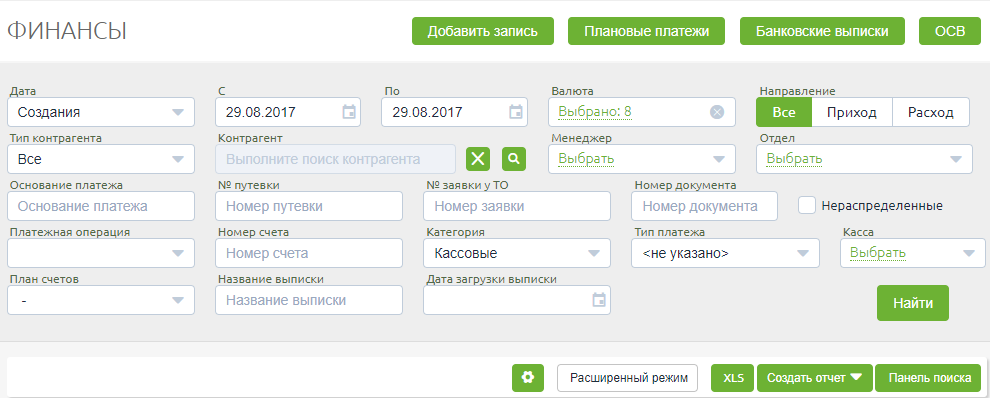
По нажатию кнопки «Найти» панель поиска скрывается автоматически, а в нижней части экрана отображается список платежей в соответствии с заданными фильтрами.
Настройка представления результатов поиска
Представить результаты поиска можно в нескольких вариантах:
- Табличный (расширенный режим);
- В виде плиток (упрощенный режим).
Переключение между режимами представления можно произвести по нажатию клавиши ![]() или выбрать тип отображения в разделе настроек
или выбрать тип отображения в разделе настроек ![]() :
:
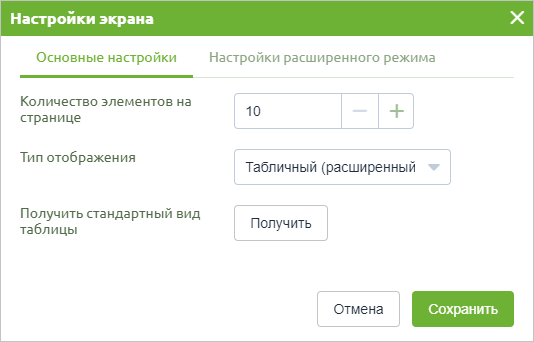
Также в окне «Настройки экрана» имеется возможность настроить количество отображаемых результатов: минимальное количество отображаемых результатов равно 10, а максимальное - 50.
Кнопка "Получить стандартный вид таблицы" позволяет вернуть стандартные настройки для расширенного режима отображения, а именно порядок следования, ширину колонок.
Минимальное значение ширины колонки 100, максимальное - 1000, флаг Фиксировать размещает колонку в левую часть и фиксирует её.
Имеется возможность изменить порядок следования колонок: для этого нужно нажать по наименованию поля и перетащить его в необходимое место.
Расширенный режим представления
При расширенном режиме отображения, по каждому платежу в списке представлена следующая информация:
- Тип контрагента;
- Дата платежа;
- Дата добавления;
- Дата изменения;
- Направление;
- Статьи расходов;
- Сумма;
- Задолженность;
- Валюта;
- Номер документа;
- Контрагент;
- Основание платежа;
- Отдел;
- Пользователь;
- Тип платежа;
- Номер путевки;
- Стоимость путевки (вал. путевки);
- Долг (вал. путевки);
- Распределено (вал.путевки) – сумма, распределенная в валюте путевки;
- Валюта путевки;
- Распределено (вал.платежа) – сумма, распределенная в валюте платежа;
- Платежная операция (значения из справочника «Платёжные операции»);
- Дебет;
- Кредит;
- Примечание.
Плиточный режим представления
При отображении плитками, пользователю предоставляется следующая информация:
- Номер документа;
- Дата платежа;
- Контрагент;
- Тип контрагента;
- Отдел;
- Пользователь;
- Основание платежа;
- Тип платежа;
- Номер путевки;
- Стоимость путевки, если платеж от клиента, или стоимость заявки, если платеж туроператору;
- Задолженность (вал.путевки);
- Распределено (вал.путевки);
- Валюта;
- Сумма.
Финансовые итоги
Под списком платежей отображаются итоговые суммы по отобранному на экран списку с направлениями движений средств:
Добавление платежа
Добавлять платежи можно как по путёвкам, так и без привязки к путёвкам, если платёж не относится к ним.
За то, к какому типу относится платёж, отвечает настройка "По путёвке" в справочнике «Платёжные операции», находящийся в блоке финансовых справочников.
При создании новой платёжной операции или редактировании имеющейся, в зависимости от типа платёжной операции устанавливаем/снимаем галку "По путёвке".
Здесь же можно настроить значения по умолчанию для заполнения значений полей при создании платежа, которые будут подставляться сразу при выборе определённой платёжной операции, например, тип платежа, направление, Дебет, Кредит и т.д.
Основание платежа также настраивается индивидуально каждым пользователем в соответствии с определёнными параметрами. При нажатии по значку ![]() , осуществляется переход на статью, где описан каждый из параметров формирования основания платежа.
, осуществляется переход на статью, где описан каждый из параметров формирования основания платежа.
По путёвкам
Для создания нового платежа нужно нажать кнопку «Добавить платеж» в экране работы с платежами. При этом откроется окно добавления платежей.
Так как у платёжной операции проставлен признак "по путёвке", то на форме присутствует поле с указанием номера путёвки, по которой осуществляется платёж.
После ввода номера путёвки в соответствующее поле, автоматически заполняются следующие поля и создаётся вкладка с данными для оплаты этой путёвки:
- Контрагент;
- Юр.лицо контрагента (если выбрано направление платежа "Расход");
- Задолженность;
- Общая сумма оплаты;
- Сумма оплаты по путёвке;
- Основание платежа.
Одним платежом можно оплачивать несколько путёвок/заявок при условии, что у них совпадает контрагент. Для этого, после добавления первой путёвки, можно добавить ещё несколько, путём ввода номера путёвки в соответствующее поле.
При несовпадении оператора по заявке с контрагентом по платежу, пользователь увидит следующее предупреждение:
Для распределения сумм по каждой из путёвок, необходимо установить их значения в каждой вкладке, соответствующей путёвке. Для быстрой полной оплаты по путёвке создана специальная кнопка ![]() , нажатием на которую, поле с суммой оплаты за путёвку заполняется имеющейся суммой задолженности по ней.
, нажатием на которую, поле с суммой оплаты за путёвку заполняется имеющейся суммой задолженности по ней.
Также доступна возможность быстрого открытия путёвки на отдельной вкладке - для этого необходимо воспользоваться кнопкой ![]() , расположенной в верхнем правом углу вкладки по путёвке.
, расположенной в верхнем правом углу вкладки по путёвке.
В зависимости от того, сколько средств распределено по путёвкам, формируется суммарное значение для заполнения поля с общей суммой по платежу. Быстрое заполнение данного поля также выполняется при помощи нажатия на аналогичную кнопку.
Внимание! Общая сумма платежа не может быть меньше, чем сумма, распределённая по путёвкам. В данном случае, будет выведено соответствующее сообщение:

Совместную оплату требований по платежам и путёвок вне этих требований совершать нельзя, поэтому если в платёж добавлена путёвка, то поле с поиском и добавлением требований на оплату исключается из формы платежа. Для того, чтобы оплатить требование на оплату, необходимо или создать новый платёж или удалить внесённые ранее в платёж путёвки, нажав на крестик у каждой вкладки.
Для заполнения поля "Требование на оплату" необходимо произвести поиск по плановым платежам (подробнее о Плановых платежах), при этом автоматически заполнятся все поля для создания платежа, исходя из тех данных, которые содержатся в плановом платеже.
Одним платежом можно оплатить только те плановые, по которым совпадают следующие данные:
- Платёжная операция;
- Тип контрагента;
- Контрагент;
- Юр. лицо;
- Валюта платежа по требованию.
Таким образом, после выбора в поиске первого требования на оплату, который нужно оплатить, по его параметрам подберутся такие плановые, которые будут также доступны для оплаты в рамках этого платежа:
При внесении платежей от клиента выбираем Направление платежа «Приход» и Тип контрагента «Расчет с клиентом (физическое лицо)» или «Расчет с клиентом (юридическое лицо)».
При внесении оплаты туроператорам и поставщикам выбираем Направление платежа «Расход» и Тип контрагента «Расчет с оператором».
По завершении заполнения полей, необходимо нажать на кнопку «Создать».
Иные платежи
Для создания нового платежа нужно нажать кнопку «Добавить запись» в экране работы с платежами. При этом откроется окно добавления платежей.
Так как у платёжной операции не проставлен признак "по путёвке", то на форме отсутствует поле с указанием номера путёвки.
Для заполнения поля "Требование на оплату" необходимо произвести поиск по плановым платежам (подробнее о Плановых платежах), при этом автоматически заполнятся все поля для создания платежа, исходя из тех данных, которые содержатся в плановом платеже.
Одним платежом можно оплатить только один плановый платёж:
При внесении платежей от партнера и поставщика выбираем Направление платежа «Приход» и Тип контрагента «Расчет с партнером/поставщиком (физическое лицо)» или «Расчет с партнером/поставщиком (юридическое лицо)».
При внесении оплаты партнерам и поставщикам выбираем Направление платежа «Расход» и Тип контрагента «Расчет с партнером/поставщиком (физическое лицо)» или «Расчет с партнером/поставщиком (юридическое лицо)».
Также необходимо выбрать контрагента, используя форму поиска контрагента. Для физических лиц и юридических лиц она имеет несколько разный вид:
По завершении заполнения полей, необходимо нажать на кнопку «Создать».
Редактирование и удаление платежей
Для редактирования или удаления платежей служат функциональные кнопки ![]() и
и ![]() в правой части каждой записи о платеже.
в правой части каждой записи о платеже.
Печать отчетов
Для того, чтобы распечатать отчет по платежу, необходимо выделить его в списке, вывести список доступных для печати отчетов нажатием кнопки «Создать отчет» и выбрать необходимый.
При расширенном отображении результатов поиска, чтобы выбрать необходимый(-ые) платёж(-и), достаточно выделить их при помощи клика мыши по строке с платежом.
При плиточном режиме отображения - нужно установить галку в левой части записи о платеже.
Выгрузка результатов поиска
По нажатию клавиши ![]() , пользователь может произвести выгрузку всех полей с данными по полученным результатам поиска.
, пользователь может произвести выгрузку всех полей с данными по полученным результатам поиска.
Файл сохраняется на компьютер пользователя в формате .xls и представляет собой табличный документ.